Exécuter des procédures stockées dans SQL Server à l’aide de BizTalk Server
L’adaptateur Microsoft BizTalk pour SQL Server fait apparaître les procédures dans SQL Server base de données en tant qu’opérations. Les clients d’adaptateur peuvent appeler les procédures à l’aide de l’adaptateur SQL avec BizTalk Server. Pour plus d’informations sur la façon dont l’adaptateur prend en charge ces opérations, consultez Exécuter des procédures stockées dans SQL Server à l’aide de l’adaptateur SQL. Pour plus d’informations sur la structure du message SOAP pour ces opérations, consultez Schémas de message pour les procédures et les fonctions.
L’adaptateur SQL permet également aux clients d’adaptateur d’appeler :
Fonctions scalaires dans SQL Server base de données. Consultez Appeler des fonctions scalaires dans SQL Server à l’aide de BizTalk Server.
Fonctions table dans SQL Server base de données. Consultez Appeler des fonctions Table-Valued dans SQL Server à l’aide de BizTalk Server.
Notes
Si vous effectuez une opération sur des tables qui ont des colonnes de types définis par l’utilisateur, veillez à faire référence à Operations on Tables and Views with User-Defined Types à l’aide de l’adaptateur SQL avant de commencer à développer votre application.
Comment appeler des procédures dans SQL Server base de données
L’exécution d’une opération sur SQL Server base de données à l’aide de l’adaptateur SQL avec BizTalk Server implique des tâches procédurales décrites dans Blocs de construction pour développer des applications BizTalk avec l’adaptateur SQL. Pour appeler une procédure dans SQL Server base de données, ces tâches sont les suivantes :
Créez un projet BizTalk et générez le schéma pour la procédure que vous souhaitez appeler dans SQL Server base de données.
Créez des messages dans le projet BizTalk pour l’envoi et la réception de messages vers et à partir de SQL Server base de données.
Créez une orchestration pour appeler la procédure dans SQL Server base de données.
Générez et déployez le projet BizTalk.
Configurez l’application BizTalk en créant des ports d’envoi et de réception physiques.
Démarrez l’application BizTalk.
Cette rubrique fournit des instructions pour effectuer ces tâches.
Exemple basé sur cette rubrique
Un exemple, ExecuteStoredProcedure, basé sur cette rubrique, est fourni avec le pack d’adaptateurs BizTalk. Pour plus d’informations, consultez Exemples pour l’adaptateur SQL.
Génération d’un schéma
Cette rubrique montre comment appeler une procédure en appelant la procédure ADD_EMP_DETAILS. Cette procédure est créée en exécutant les scripts fournis avec les exemples. La procédure ADD_EMP_DETAILS prend certains paramètres, insère un enregistrement dans la table EMPLOYEE et retourne un ID d’employé pour l’enregistrement inséré. Pour plus d’informations sur les exemples et les scripts SQL, consultez Exemples de schémas.
Pour appeler la procédure ADD_EMP_DETAILS, il est nécessaire de générer le schéma pour la même procédure. Pour plus d’informations sur la façon de générer un schéma, consultez Récupération des métadonnées pour les opérations SQL Server dans Visual Studio à l’aide de l’adaptateur SQL.
Définition des messages et des types de messages
Le schéma que vous avez généré précédemment décrit les « types » requis pour les messages dans l’orchestration. Un message est généralement une variable, dont le type est défini par le schéma correspondant. Vous devez maintenant créer des messages pour l’orchestration et les lier à des schémas que vous avez générés à l’étape précédente.
Pour créer des messages et créer un lien vers le schéma
Ajoutez une orchestration au projet BizTalk. À partir de Explorateur de solutions, cliquez avec le bouton droit sur le nom du projet BizTalk, pointez sur Ajouter, puis cliquez sur Nouvel élément. Tapez un nom pour l’orchestration BizTalk, puis cliquez sur Ajouter.
Si la fenêtre Vue Orchestration du projet BizTalk n’est pas déjà ouverte, ouvrez-la. Pour ce faire, cliquez sur Affichage, pointez sur Autres fenêtres, puis cliquez sur Vue d’orchestration.
En mode Orchestration, cliquez avec le bouton droit sur Messages, puis cliquez sur Nouveau message.
Cliquez avec le bouton droit sur le message nouvellement créé, puis sélectionnez Fenêtre Propriétés.
Dans le volet Propriétés du Message_1, procédez comme suit :
Propriété Pour Identificateur Saisissez RequestType de message Dans la liste déroulante, développez Schémas, puis sélectionnez ExecProcedure.Procedure_dbo. ADD_EMP_DETAILS, où ExecProcedure est le nom de votre projet BizTalk. Procedure_dbo est le schéma généré pour appeler la procédure ADD_EMP_DETAILS. Répétez l’étape 2 pour créer un nouveau message. Dans le volet Propriétés du nouveau message, procédez comme suit :
Propriété Pour Identificateur Saisissez ResponseType de message Dans la liste déroulante, développez Schémas, puis sélectionnez ExecProcedure.Procedure_dbo. ADD_EMP_DETAILSResponse.
Configuration de l’orchestration
Vous devez créer une orchestration BizTalk pour utiliser BizTalk Server pour effectuer une opération sur SQL Server. Dans cette orchestration, vous supprimez un message de demande à un emplacement de réception défini. L’adaptateur SQL consomme ce message et le transmet à SQL Server. La réponse de SQL Server est enregistrée à un autre emplacement. Vous devez inclure les formes Envoyer et Recevoir pour envoyer des messages à SQL Server et recevoir des réponses, respectivement. Un exemple d’orchestration pour appeler une procédure ressemble à ce qui suit :
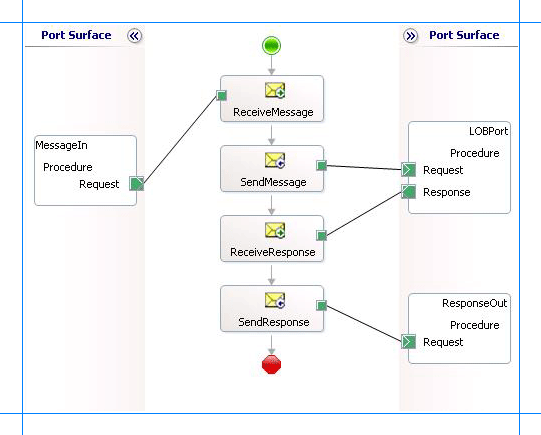
Ajout de formes de message
Veillez à spécifier les propriétés suivantes pour chacune des formes de message. Les noms répertoriés dans la colonne Forme sont les noms des formes de message affichées dans l’orchestration qui vient d’être mentionnée.
| Forme | Type de forme | Propriétés |
|---|---|---|
| ReceiveMessage | Recevoir | - Définissez Nom sur ReceiveMessage - Définissez Activer sur True |
| SendMessage | Envoyer | - Définissez Nom sur SendMessage |
| ReceiveResponse | Recevoir | - Définissez Nom sur ReceiveResponse - Définissez Activer sur False |
| SendResponse | Envoyer | - Définissez Nom sur SendResponse |
Ajout de ports
Veillez à spécifier les propriétés suivantes pour chacun des ports logiques. Les noms répertoriés dans la colonne Port sont les noms des ports affichés dans l’orchestration.
| Port | Propriétés |
|---|---|
| MessageIn | - Définissez Identificateur sur MessageIn - Définissez Type sur MessageInType - Définir le modèle de communication sur Unidirectionnel - Définir le sens de communication sur réception |
| LOBPort | - Définissez Identificateur sur LOBPort - Définissez Type sur LOBPortType - Définir le modèle de communication sur Requête-réponse - Définir le sens de communication sur Send-Receive |
| ResponseOut | - Définissez Identificateur sur ResponseOut - Définissez Type sur ResponseOutType - Définir le modèle de communication sur Unidirectionnel - Définir le sens de communication sur Envoyer |
Spécifier des messages pour les formes d’action et les connecter aux ports
Le tableau suivant spécifie les propriétés et leurs valeurs que vous devez définir pour spécifier les messages pour les formes d’action et lier les messages aux ports. Les noms répertoriés dans la colonne Forme sont les noms des formes de message, comme indiqué dans l’orchestration mentionnée précédemment.
| Forme | Propriétés |
|---|---|
| ReceiveMessage | - Définir message sur Requête - Définissez Opération sur MessageIn.Procedure.Request |
| SendMessage | - Définir message sur Requête - Définissez Operation sur LOBPort.Procedure.Request |
| ReceiveResponse | - Définir message sur Réponse - Définissez Opération sur LOBPort.Procedure.Response |
| SendResponse | - Définir message sur Réponse - Définissez Opération sur ResponseOut.Procedure.Request |
Une fois que vous avez spécifié ces propriétés, les formes et les ports de message sont connectés et votre orchestration est terminée.
Vous devez maintenant générer la solution BizTalk et la déployer sur un BizTalk Server. Pour plus d’informations, consultez Génération et exécution d’orchestrations.
Configuration de l’application BizTalk
Une fois que vous avez déployé le projet BizTalk, l’orchestration que vous avez créée précédemment est répertoriée sous le volet Orchestrations de la console d’administration BizTalk Server. Vous devez utiliser la console Administration BizTalk Server pour configurer l’application. Pour obtenir une procédure pas à pas, consultez Procédure pas à pas : déploiement d’une application BizTalk de base.
La configuration d’une application implique :
Sélection d’un hôte pour l’application.
Mappage des ports que vous avez créés dans votre orchestration aux ports physiques dans la console Administration BizTalk Server. Pour cette orchestration, vous devez :
Définissez un emplacement sur le disque dur et un port de fichier correspondant où vous allez supprimer un message de demande. L’orchestration BizTalk consomme le message de requête et l’envoie à SQL Server base de données.
Définissez un emplacement sur le disque dur et un port de fichier correspondant où l’orchestration BizTalk supprime le message de réponse contenant la réponse de SQL Server base de données.
Définissez un port d’envoi WCF-Custom physique ou WCF-SQL pour envoyer des messages à SQL Server base de données. Vous devez également spécifier l’action dans le port d’envoi. Pour plus d’informations sur la création de ports, consultez Configurer manuellement une liaison de port physique à l’adaptateur SQL.
Notes
La génération du schéma à l’aide du complément De projet BizTalk du service Consume Adapter crée également un fichier de liaison qui contient des informations sur les ports et les actions à définir pour ces ports. Vous pouvez importer ce fichier de liaison à partir de la console d’administration BizTalk Server pour créer des ports d’envoi (pour les appels sortants) ou de réception (pour les appels entrants). Pour plus d’informations, consultez Configurer une liaison de port physique à l’aide d’un fichier de liaison de port pour utiliser l’adaptateur SQL.
Démarrage de l’application
Vous devez démarrer l’application BizTalk pour appeler des procédures dans SQL Server base de données. Pour obtenir des instructions sur le démarrage d’une application BizTalk, consultez Guide pratique pour démarrer une orchestration.
À ce stade, assurez-vous que :
Le port de réception FILE pour recevoir les messages de demande pour l’orchestration est en cours d’exécution.
Le port d’envoi FILE pour recevoir les messages de réponse de l’orchestration est en cours d’exécution.
Le port d’envoi WCF-Custom ou WCF-SQL pour envoyer des messages à SQL Server base de données est en cours d’exécution.
L’orchestration BizTalk pour l’opération est en cours d’exécution.
Exécution de l’opération
Après avoir exécuté l’application, vous devez supprimer un message de demande à l’emplacement de réception FILE. Le schéma du message de demande doit être conforme au schéma de la procédure que vous avez générée précédemment. Par exemple, le message de demande d’appel du GET_EMP_DETAILS est :
<ADD_EMP_DETAILS xmlns="mssql://Microsoft.LobServices.Sql/2008/01/Procedures/dbo">
<emp_name>John</emp_name>
<emp_desig>Developer</emp_desig>
<salary>100000</salary>
</ADD_EMP_DETAILS>
Consultez Schémas de message pour les procédures et les fonctions pour plus d’informations sur le schéma de message de demande pour appeler des procédures dans SQL Server base de données à l’aide de l’adaptateur SQL.
L’orchestration consomme le message et l’envoie à SQL Server base de données. La réponse de SQL Server base de données est enregistrée à l’autre emplacement FILE défini dans le cadre de l’orchestration. Par exemple, la réponse de SQL Server base de données pour le message de demande précédent est la suivante :
<?xml version="1.0" encoding="utf-8" ?>
<ADD_EMP_DETAILSResponse xmlns="mssql://Microsoft.LobServices.Sql/2008/01/Procedures/dbo">
<ADD_EMP_DETAILSResult>
<DataSet xmlns="http://schemas.datacontract.org/2004/07/System.Data">
<xs:schema id="NewDataSet" xmlns:xs="http://www.w3.org/2001/XMLSchema" xmlns:msdata="urn:schemas-microsoft-com:xml-msdata">
<xs:element msdata:IsDataSet="true" name="NewDataSet">
<xs:complexType>
<xs:sequence>
<xs:element minOccurs="0" maxOccurs="unbounded" name="NewTable">
<xs:complexType>
<xs:sequence>
<xs:element minOccurs="0" name="Employee_ID" type="xs:int" />
</xs:sequence>
</xs:complexType>
</xs:element>
</xs:sequence>
</xs:complexType>
</xs:element>
</xs:schema>
<diffgr:diffgram xmlns:diffgr="urn:schemas-microsoft-com:xml-diffgram-v1">
<NewDataSet xmlns="">
<NewTable>
<Employee_ID>10001</Employee_ID>
</NewTable>
</NewDataSet>
</diffgr:diffgram>
</DataSet>
</ADD_EMP_DETAILSResult>
<ReturnValue>0</ReturnValue>
</ADD_EMP_DETAILSResponse>
Dans la réponse ci-dessus, l’élément <Employee_ID> contient l’ID d’employé pour l’enregistrement inséré.
Bonnes pratiques
Une fois que vous avez déployé et configuré le projet BizTalk, vous pouvez exporter les paramètres de configuration vers un fichier XML appelé fichier de liaison. Une fois que vous avez généré un fichier de liaison, vous pouvez importer les paramètres de configuration à partir du fichier, de sorte que vous n’avez pas besoin de créer des éléments tels que des ports d’envoi et des ports de réception pour la même orchestration. Pour plus d’informations sur les fichiers de liaison, consultez Réutiliser les liaisons d’adaptateur.